Thông tin liên hệ
- 036.686.3943
- admin@nguoicodonvn2008.info

Có nhiều trường hợp khác nhau mà bạn sẽ cần phải xoay đầu ra hiển thị của Raspberry Pi. Khả năng xoay đầu ra màn hình rất hữu ích khi bạn đang sử dụng màn hình theo chiều dọc hoặc màn hình được lắp ngược.
Xoay đầu ra màn hình của Raspberry Pi là một nhiệm vụ thường được yêu cầu khi xử lý các trường hợp cho màn hình cảm ứng Raspberry Pi chính thức. Việc này chỉ bao gồm một vài bước tương đối đơn giản và có thể hoàn thành trong vài phút.
Trong phần này, Quantrimang.com sẽ hướng dẫn bạn cách sử dụng công cụ cấu hình hiển thị trên Raspbian để xoay màn hình.
Nếu bạn đã vô hiệu hóa driver đồ họa 3D, bạn sẽ cần thử phương pháp Terminal cho Raspberry Pi 3 xoay màn hình.
Sử dụng công cụ Screen Configuration cho đến nay là cách đơn giản hơn để xoay màn hình cho Raspberry Pi 4.
1. Để truy cập công cụ Screen Configuration trên Raspberry Pi, bạn cần nhấp vào biểu tượng Pi ở góc trên cùng bên trái của màn hình.
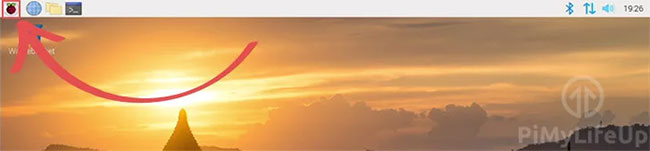
2. Trong menu này, di chuột qua “Preferences”.
3. Trong menu pop-up, hãy nhấp vào “Screen Configuration”.
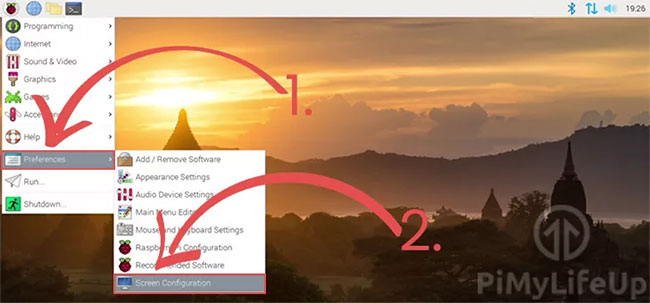
4. Khi tiện ích này được mở, hãy nhấp chuột phải vào màn hình bạn muốn sửa đổi.
Di chuột qua “Orientation”, sau đó nhấp vào cách bạn muốn xoay màn hình.
Khi bạn hài lòng với hướng mới, hãy nhấp vào nút đánh dấu màu xanh lá cây.
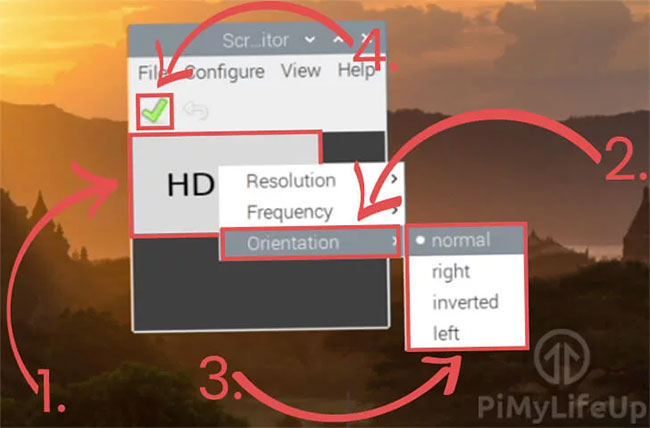
5. Để xác nhận thay đổi, bạn cần nhấp vào nút “OK” trong vòng 10 giây.
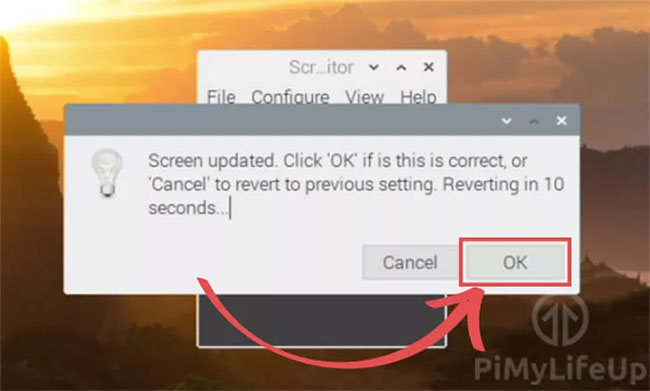
Bộ hẹn giờ này giúp bạn tránh làm rối cài đặt hiển thị của mình và sẽ tự động hoàn nguyên về cài đặt ban đầu sau khi hết 10 giây.
Trong phần này, bài viết sẽ hướng dẫn bạn các bước để xoay màn hình bằng Terminal.
Có hai phương pháp khác nhau để xoay màn hình. Một phần dành cho Raspberry Pi 4, phương pháp còn lại dành cho những Pi khác và dành cho những người đã vô hiệu hóa driver 3D trên Pi 4.
Do driver video mới được Raspberry Pi 4 sử dụng, bạn không thể xoay màn hình bằng phương pháp /boot/config.txt cũ.
Nếu muốn xoay màn hình trên Pi 4, bạn nên sử dụng công cụ Screen Configuration vì nó dễ sử dụng hơn nhiều.
Thay vào đó, bạn sẽ cần sử dụng lệnh xrandr.
1. Trong Terminal của Raspberry Pi, hãy chạy một trong các lệnh sau.
Nếu bạn muốn việc xoay ảnh hưởng đến khe cắm HDMI thứ hai, hãy thử sử dụng HDMI-2 thay vì HDMI-1 trong các lệnh bên dưới.
DISPLAY=:0 xrandr --output HDMI-1 --rotate normal
Lệnh này reset việc xoay trở lại bình thường.
DISPLAY=:0 xrandr --output HDMI-1 --rotate left
Lệnh trên xoay đầu ra màn hình sang trái. Điều này tương đương với việc xoay 90 độ.
DISPLAY=:0 xrandr --output HDMI-1 --rotate right
Lệnh này xoay màn hình sang phải. Lệnh này giống như việc xoay màn hình 270 độ.
DISPLAY=:0 xrandr --output HDMI-1 --rotate inverted
Lệnh cuối cùng này sẽ lật màn hình. Hành vi này cũng giống như xoay màn hình 180 độ.
1. Trong Terminal trên Raspberry Pi, hãy bắt đầu chỉnh sửa file cấu hình boot bằng cách chạy lệnh sau.
sudo nano /boot/config.txt
2. Trong file này là nơi bạn có thể thay đổi cách xoay màn hình.
Đầu tiên, bạn phải quyết định cách bạn muốn xoay màn hình.
Số từ 0 đến 4 đại diện cho từng cách xoay mà Raspberry Pi có thể hỗ trợ. Xoay 90 độ là 1, 180 độ là 2 và 270 độ là 3.
Dựa trên cách bạn muốn màn hình được xoay, hãy nhập một trong các dòng sau vào cuối file.
Nếu bạn muốn xoay hướng của kết nối LCD, bạn có thể sử dụng display_lcd_rotate thay vì display_hdmi_rotate.
display_hdmi_rotate=0
Cài đặt này sẽ reset việc xoay màn hình Pi về bình thường. Cài đặt này đại diện cho hành vi mặc định.
display_hdmi_rotate=1
Sử dụng cài đặt này sẽ xoay màn hình 90 độ. Tùy chọn này tương đương với việc xoay màn hình sang phải.
display_hdmi_rotate=2
Với tùy chọn này, bạn sẽ xoay đầu ra của màn hình 180 độ. Đây là hành vi tương tự như đảo ngược màn hình.
display_hdmi_rotate=3
Thay đổi tùy chọn này thành 3 sẽ xoay màn hình 270 độ. Điều này sẽ giống như xoay màn hình của bạn sang trái.
3. Khi bạn đã nhập lệnh mình muốn, vui lòng lưu file bằng cách nhấn CTRL + X, rồi nhấn Y, sau đó nhấn ENTER.
4. Để cài đặt xoay mới có hiệu lực, bạn cần khởi động lại Raspberry Pi. Bạn có thể khởi động lại Raspberry Pi của mình một cách dễ dàng bằng cách sử dụng lệnh bên dưới.
sudo reboot
Sau khi hoàn tất, bây giờ bạn đã xoay thành công đầu ra hiển thị trên Raspberry Pi rồi đấy.
Nguồn tin: Quantrimang.com
Ý kiến bạn đọc
Những tin mới hơn
Những tin cũ hơn
 Những thiết lập Wi-Fi ẩn giúp Internet khách sạn nhanh hơn nhiều
Những thiết lập Wi-Fi ẩn giúp Internet khách sạn nhanh hơn nhiều
 Hàm DATEPART trong SQL Server
Hàm DATEPART trong SQL Server
 Cách xóa bỏ logo trong file PDF rất đơn giản
Cách xóa bỏ logo trong file PDF rất đơn giản
 Cách sửa USB bị hỏng trong Linux
Cách sửa USB bị hỏng trong Linux
 Nguyên nhân pin Chromebook cạn nhanh (và cách khắc phục)
Nguyên nhân pin Chromebook cạn nhanh (và cách khắc phục)
 Cách tạo ảnh GIF từ video quay màn hình trên Snipping Tool
Cách tạo ảnh GIF từ video quay màn hình trên Snipping Tool
 Những bài học thực tế về cuộc sống giúp bạn sống tốt và ý nghĩa hơn
Những bài học thực tế về cuộc sống giúp bạn sống tốt và ý nghĩa hơn
 Cách thiết lập code server dựa trên web trong Linux
Cách thiết lập code server dựa trên web trong Linux
 Cách chặn người khác thay đổi trỏ chuột trong Windows 11
Cách chặn người khác thay đổi trỏ chuột trong Windows 11
 Cách khởi động lại Windows 11 ngay lập tức
Cách khởi động lại Windows 11 ngay lập tức
 Những lá thư chưa gửi
Những lá thư chưa gửi
 Cách chỉnh độ rộng tự động trên Excel
Cách chỉnh độ rộng tự động trên Excel
 Kiểu dữ liệu trong Python: chuỗi, số, list, tuple, set và dictionary
Kiểu dữ liệu trong Python: chuỗi, số, list, tuple, set và dictionary
 Cách giãn dòng trong Word 2016, 2019, 2010, 2007, 2013
Cách giãn dòng trong Word 2016, 2019, 2010, 2007, 2013
 Cách hiển thị My Computer, This PC trên Desktop của Windows 10
Cách hiển thị My Computer, This PC trên Desktop của Windows 10
 8 tính năng Microsoft Office giúp bạn cắt giảm hàng giờ làm việc
8 tính năng Microsoft Office giúp bạn cắt giảm hàng giờ làm việc
 Cách xem mật khẩu Wifi đã lưu trên Windows
Cách xem mật khẩu Wifi đã lưu trên Windows
 Cách kết nối Google Drive với Grok Studio
Cách kết nối Google Drive với Grok Studio
 Việc chuyển sang Google Public DNS trên router và PC giúp cải thiện tốc độ Internet như thế nào?
Việc chuyển sang Google Public DNS trên router và PC giúp cải thiện tốc độ Internet như thế nào?
 Những bản mod thiết yếu giúp Windows 11 trở nên hữu ích hơn
Những bản mod thiết yếu giúp Windows 11 trở nên hữu ích hơn
